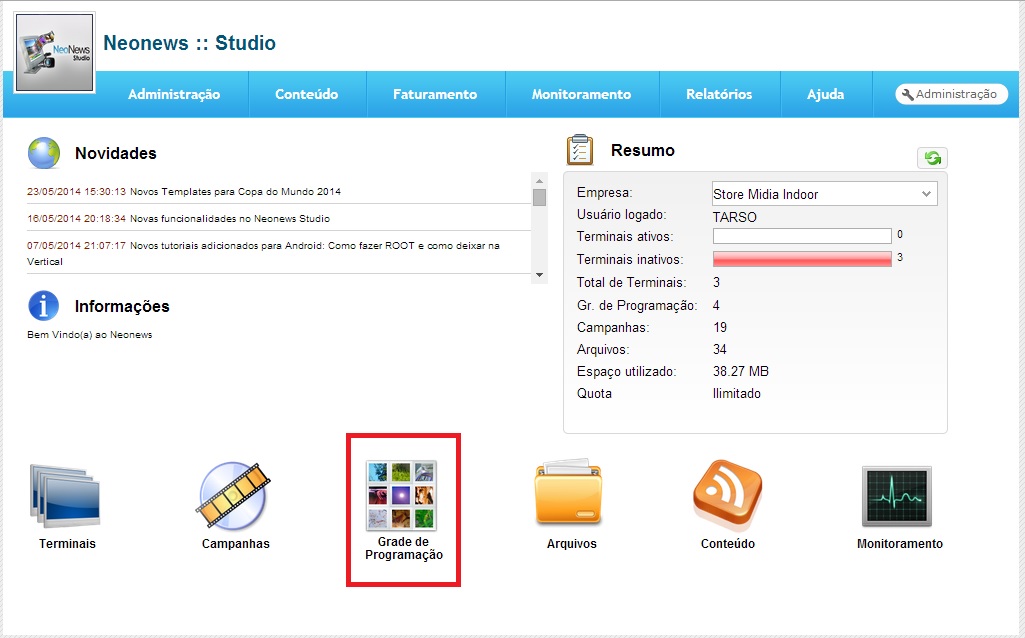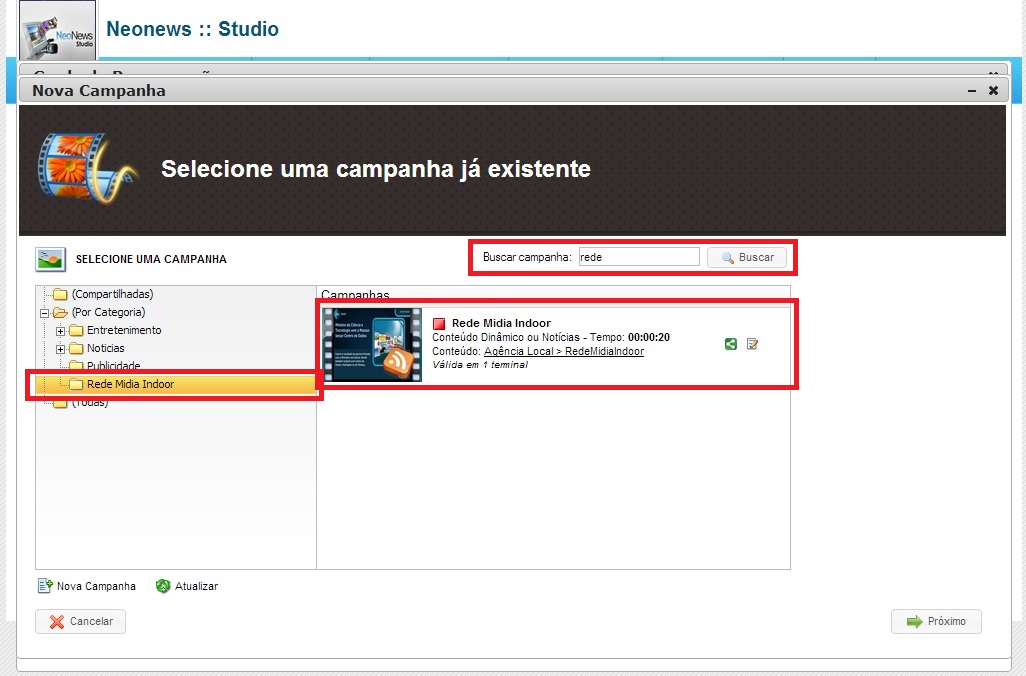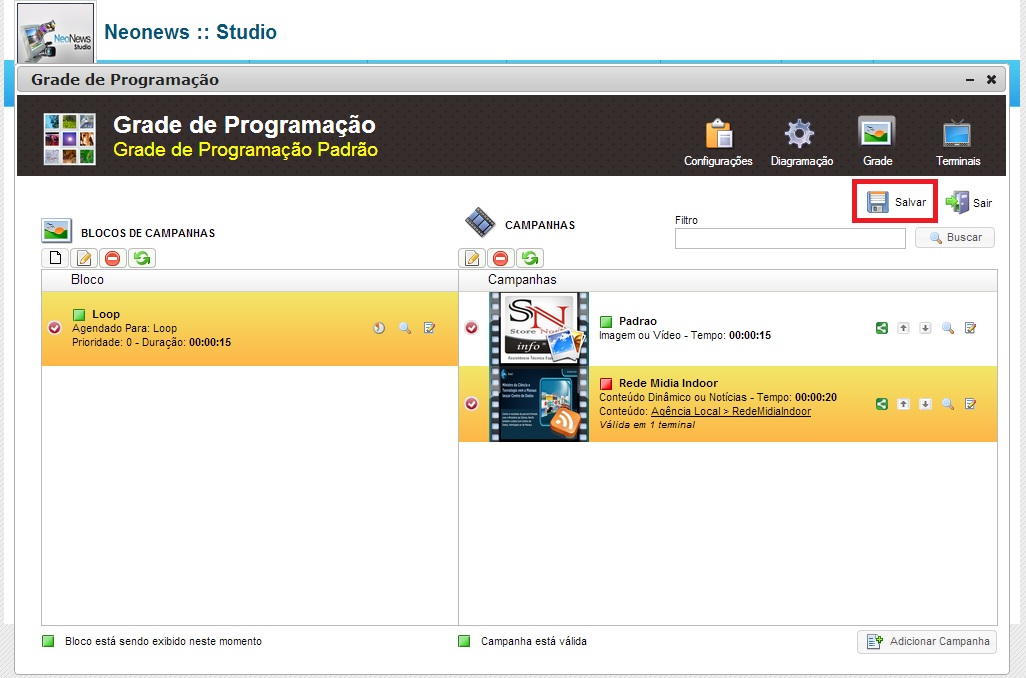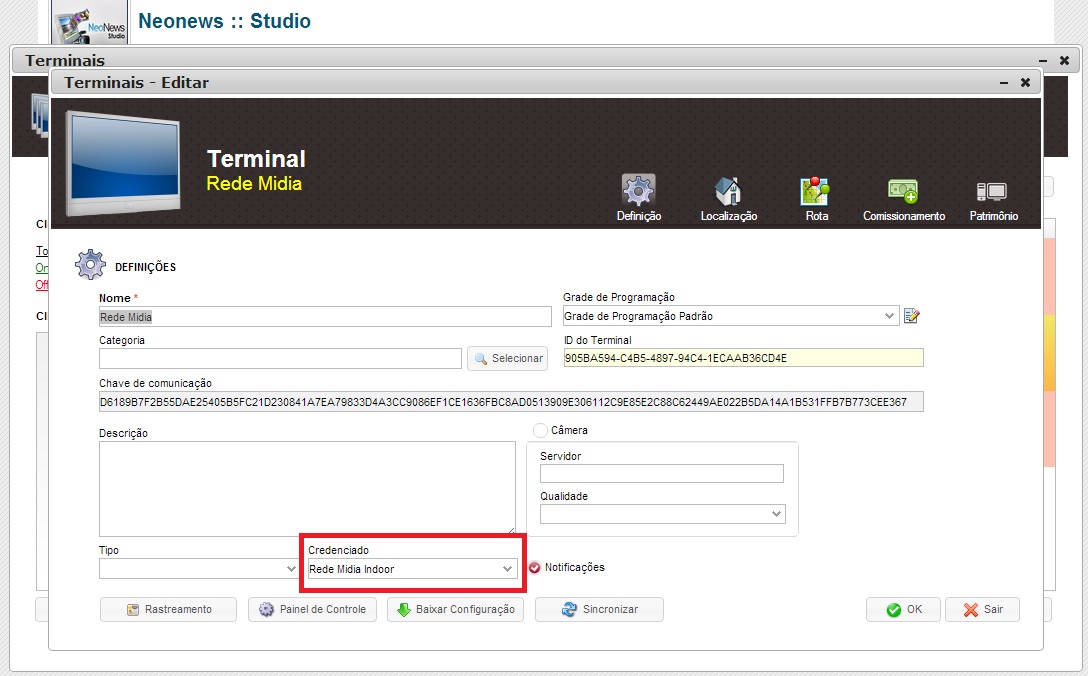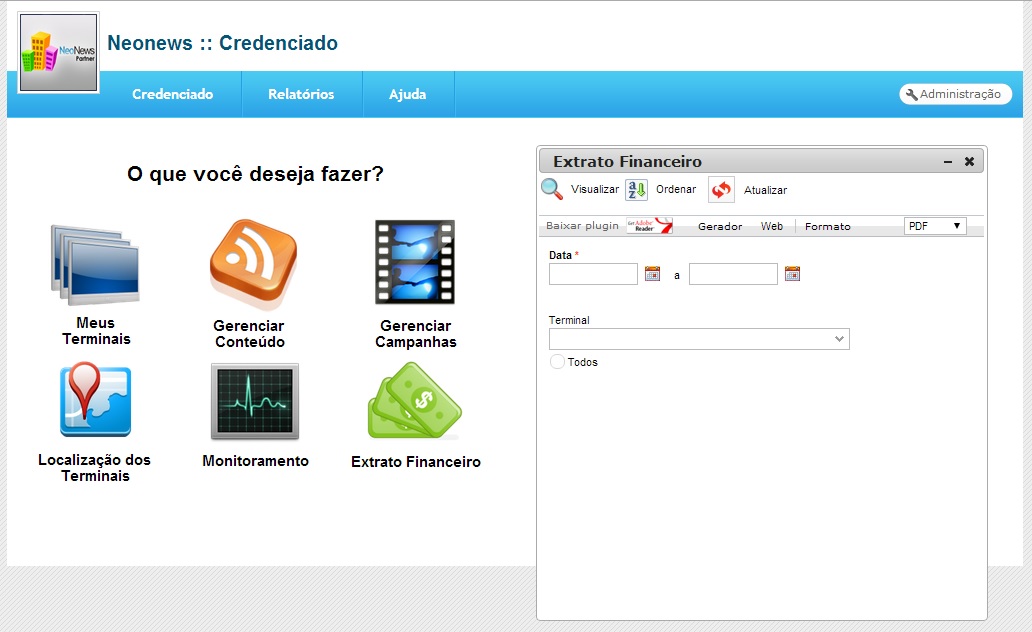Neonews Credenciado
Capitulo 1
Cadastrar Credenciado
Para cadastrar o Credenciado precisamos acessar o Studio Neonews através do link abaixo:
https://admin.in9midia.com/neonews/logon.jsp?msgKey=&sys=NEC
Inserir o Usuário e Senha
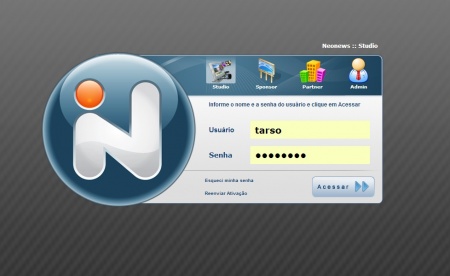
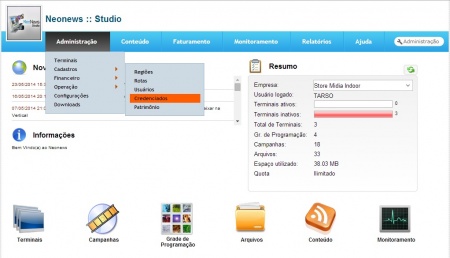
Incluir o Credenciado com as seguintes informações abaixo:
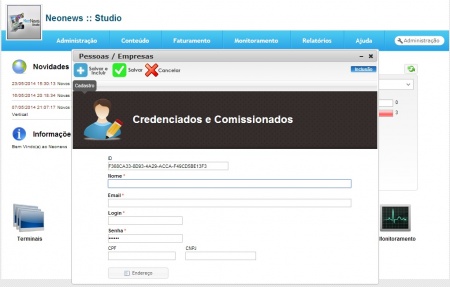
Capitulo 2
Cadastrar Agência e Canal do Credenciado
Para cadastrar a Agência e Canal do Credenciado, basta clicar em Conteúdo no Studio Neonews.
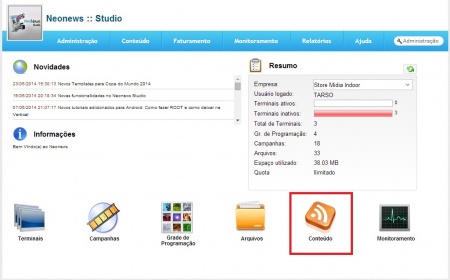
Criar em Canais o Nome da Agencia do Credenciado:
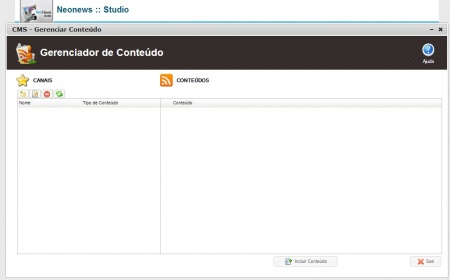
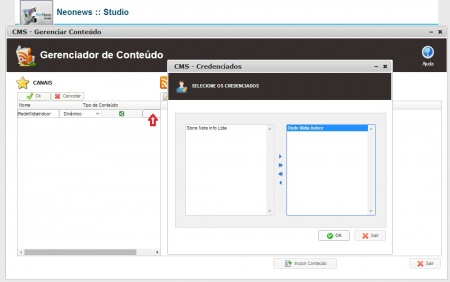
Nome: RedeMidiaIndoor
Tipo: Dinâmico
Credenciado: Selecionar o Credenciado Cadastrado.
Visualizar Painel do Credenciado, inclusão de Conteúdo:
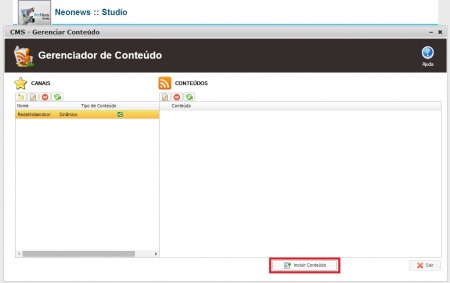
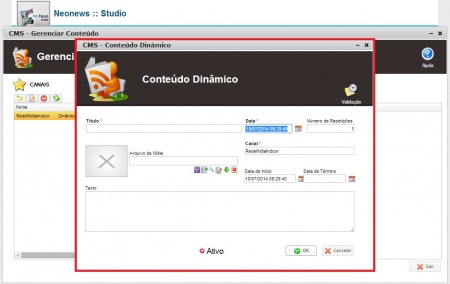
Capitulo 3
Cadastrar Campanhas do Credenciado
Clicar em Campanhas no Studio Neonews.
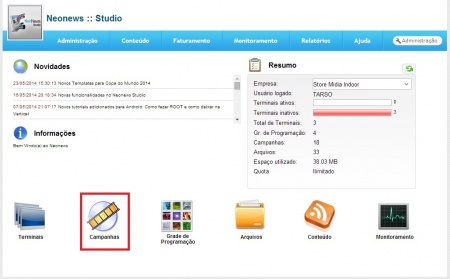
Categoria: Serve para organização de campanhas criadas para o credenciado.
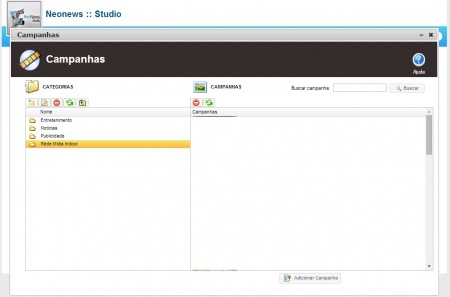
Criada a Categoria, vamos criar a Campanha.
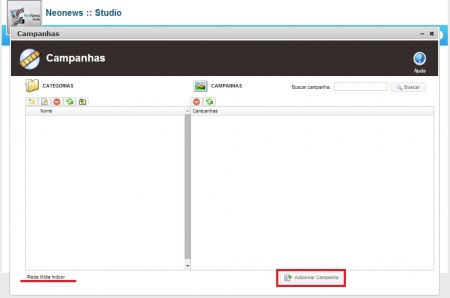
Ao clicar em adicionar Campanha, escolha o Tipo de Campanha: Notícias.

Configurar os Dados da Campanha do Credenciado: Nome e Tempo (segundos).
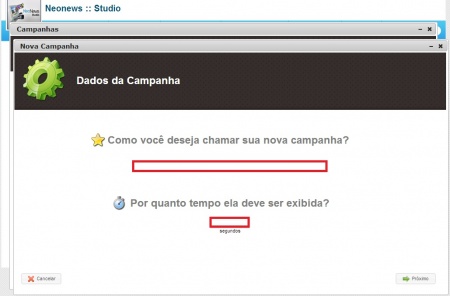
Escolha um Template para visualizar as informações do Credenciado.
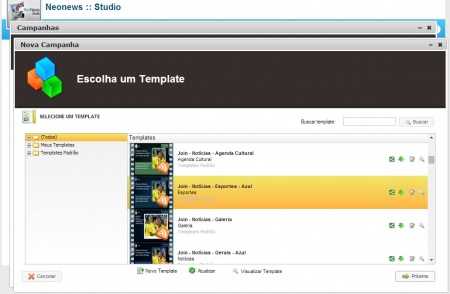
Configurar a Campanha do Credenciado:
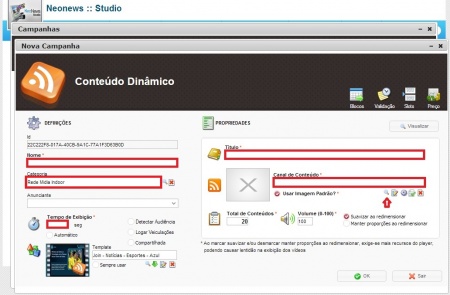
Verificar os dados inseridos anteriormente: Nome=Título e Tempo.
Adicionar a Categoria: Nome do Credenciado.
Canal de Conteúdo: Selecionar a Agencia e canal, cadastrado em Conteúdo no Studio Neonews.
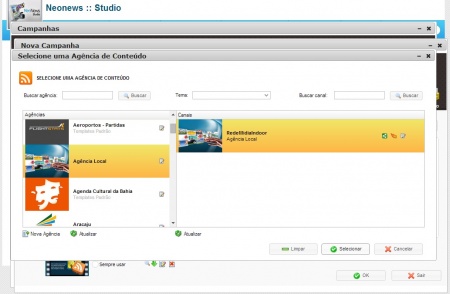
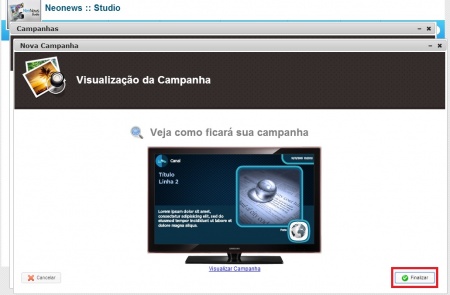
Capitulo 4
Inserir a Campanha na Grade de Programação no Terminal do Credenciado
Para inserir a Campanha basta clicar em Grade de Programação no Studio Neonews.
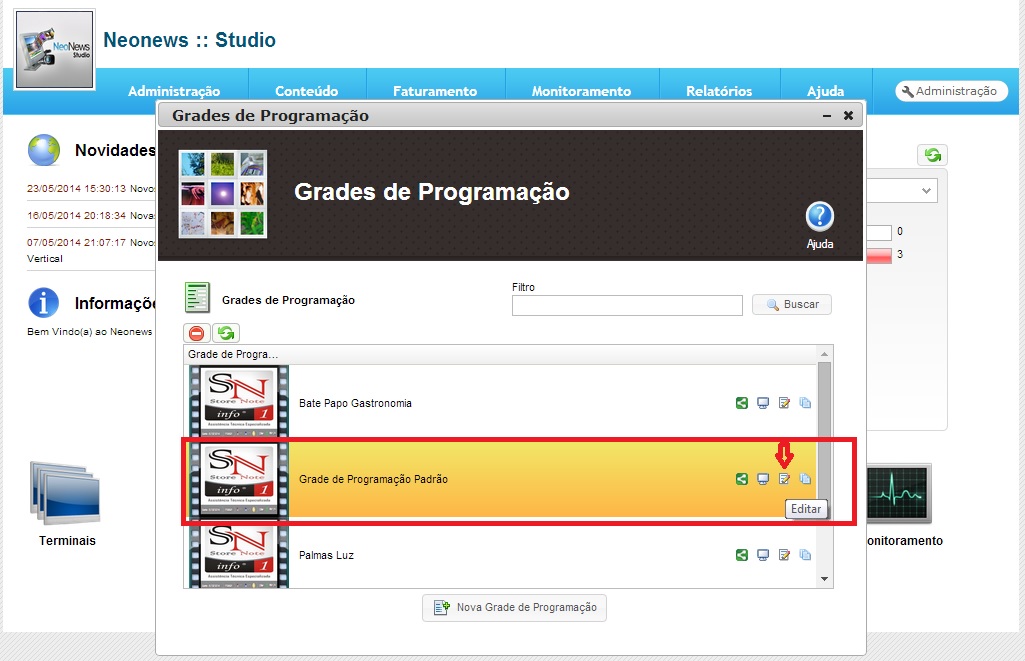 Clicar em: Adicionar Campanha.
Clicar em: Adicionar Campanha.
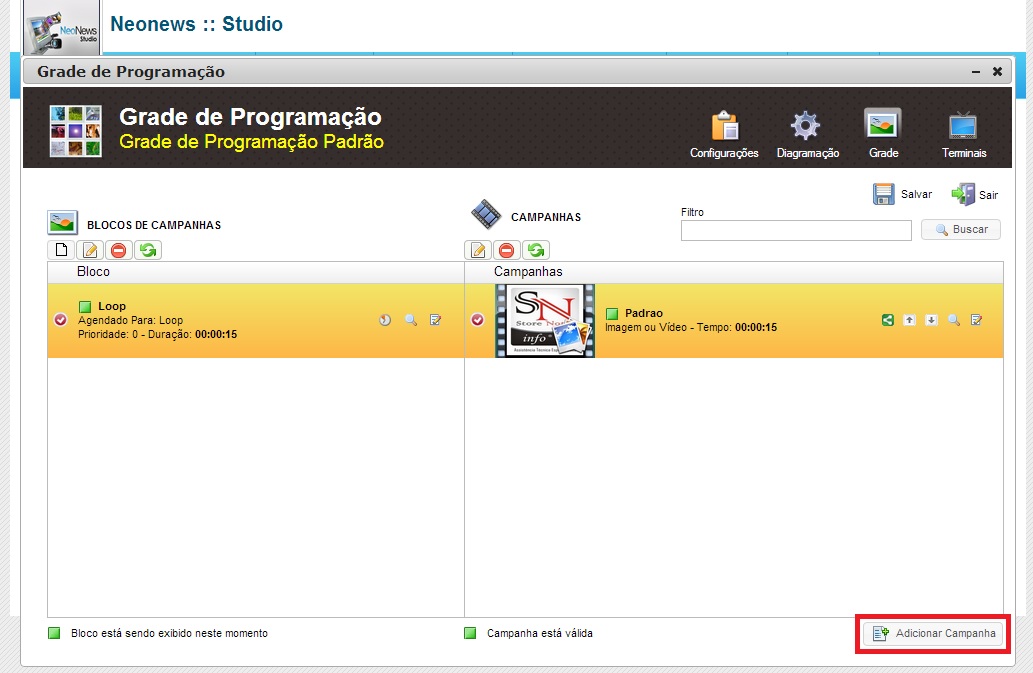 Selecionar: Campanhas Existentes.
Selecionar: Campanhas Existentes.
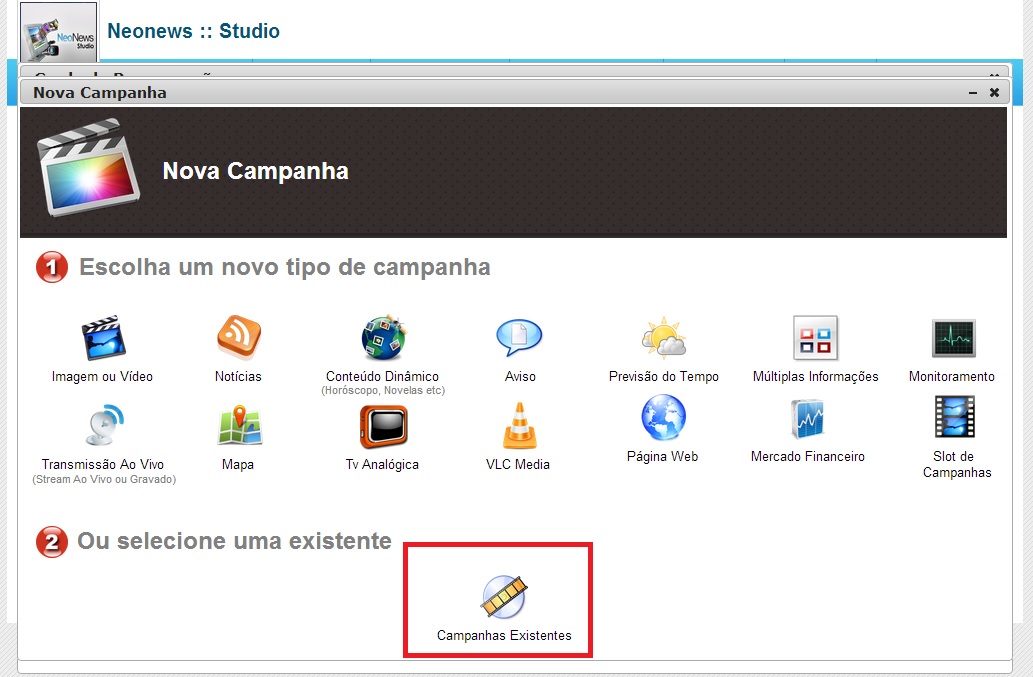 Selecionar a Campanha, criada anteriormente.
Selecionar a Campanha, criada anteriormente.
- Buscar campanha:
- Por categoria:
Salvar e Sair.
Conceder acesso do Terminal ao Credenciado
Clique em Terminal no Studio Neonews.
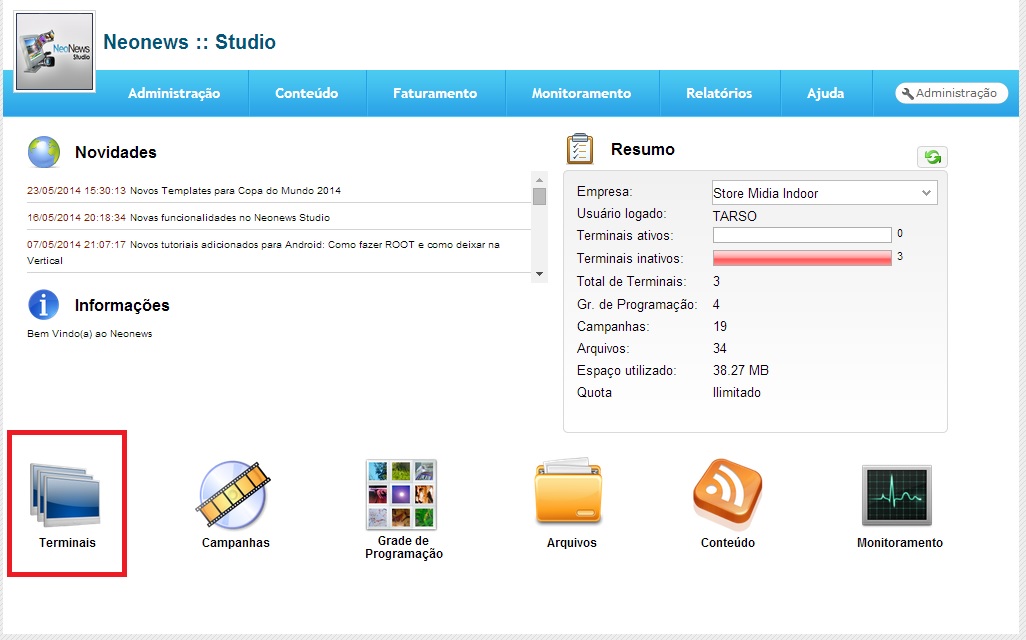 Selecionar a Grade de Programação e Editar Terminal.
Selecionar a Grade de Programação e Editar Terminal.
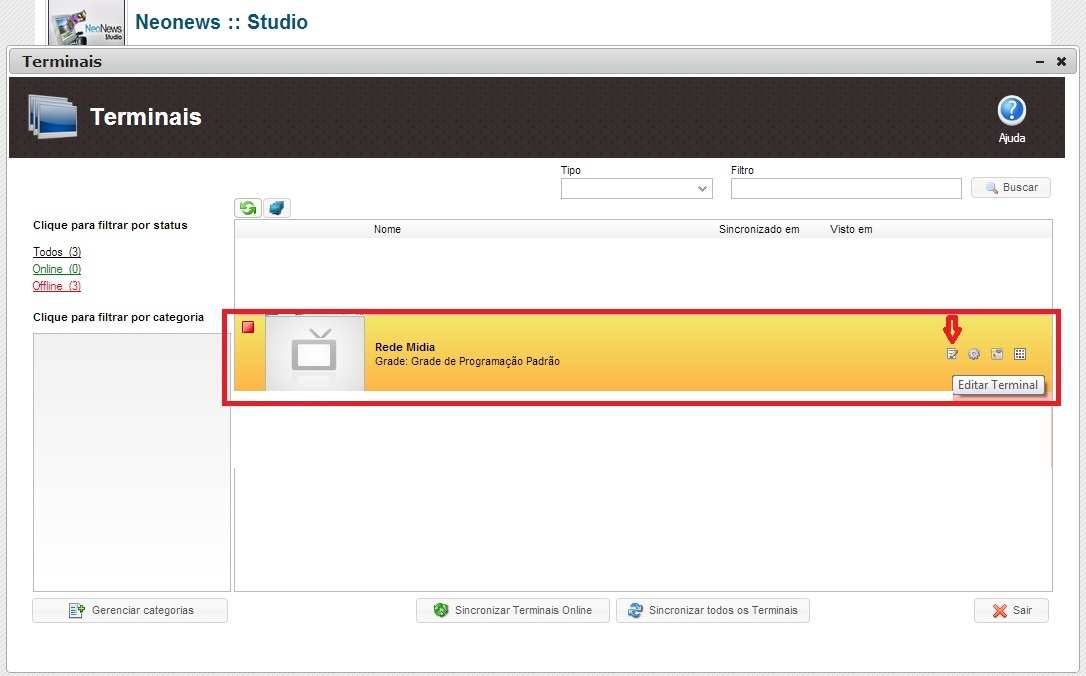 Selecionar o Credenciado cadastrado no Studio Neonews.
Selecionar o Credenciado cadastrado no Studio Neonews.
Credenciado acessando o Studio Neonews
Para o Credenciado acessar o sistema, terá que acessar através do link abaixo, na opção Partner.
https://admin.in9midia.com/neonews/logon.jsp?msgKey=&sys=NEC
Inserir o Usuário e Senha
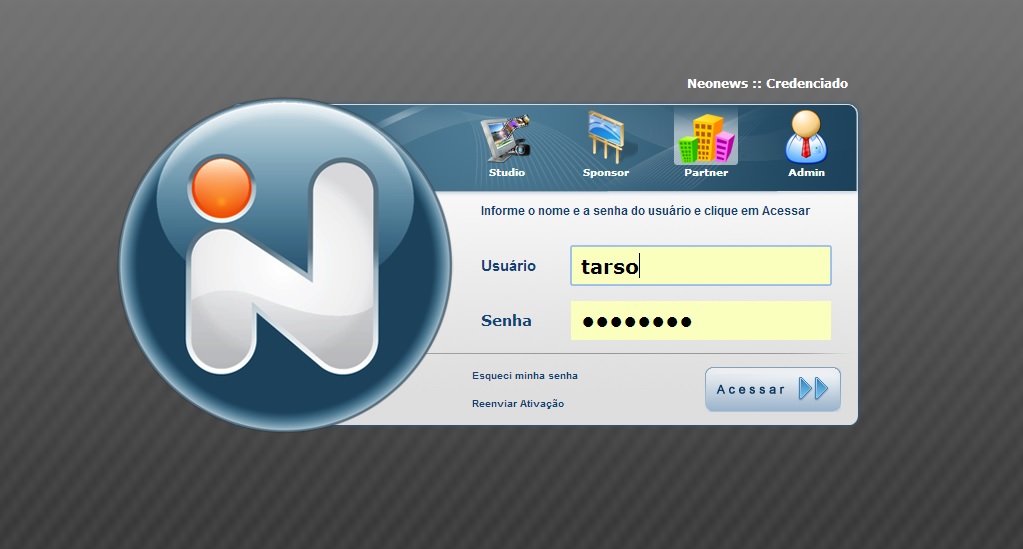 Acessando Studio Neonews - Credenciado.
Acessando Studio Neonews - Credenciado.
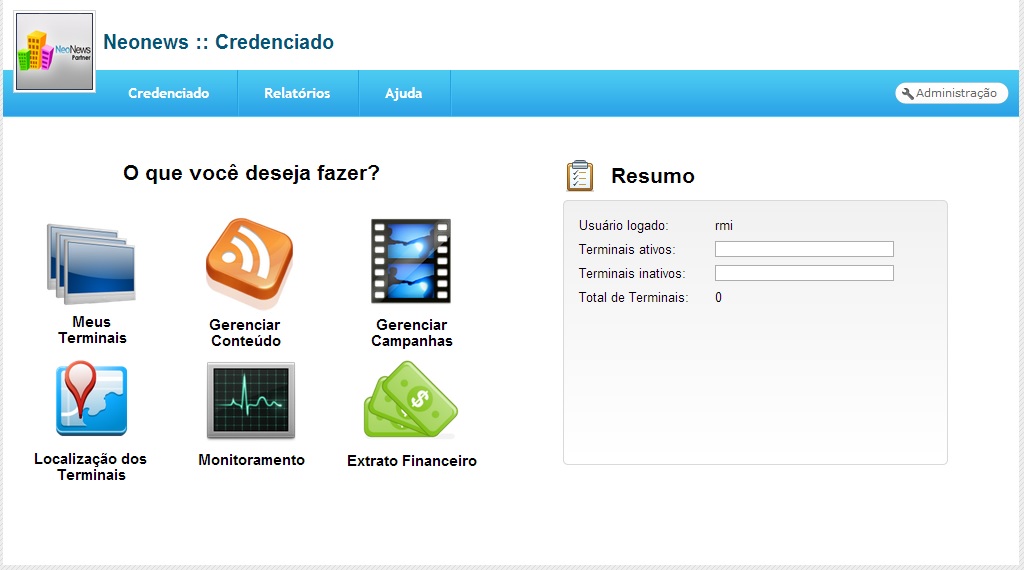 Meus Terminais: São os Terminais que a Campanha do Credenciado esta associado.
Meus Terminais: São os Terminais que a Campanha do Credenciado esta associado.
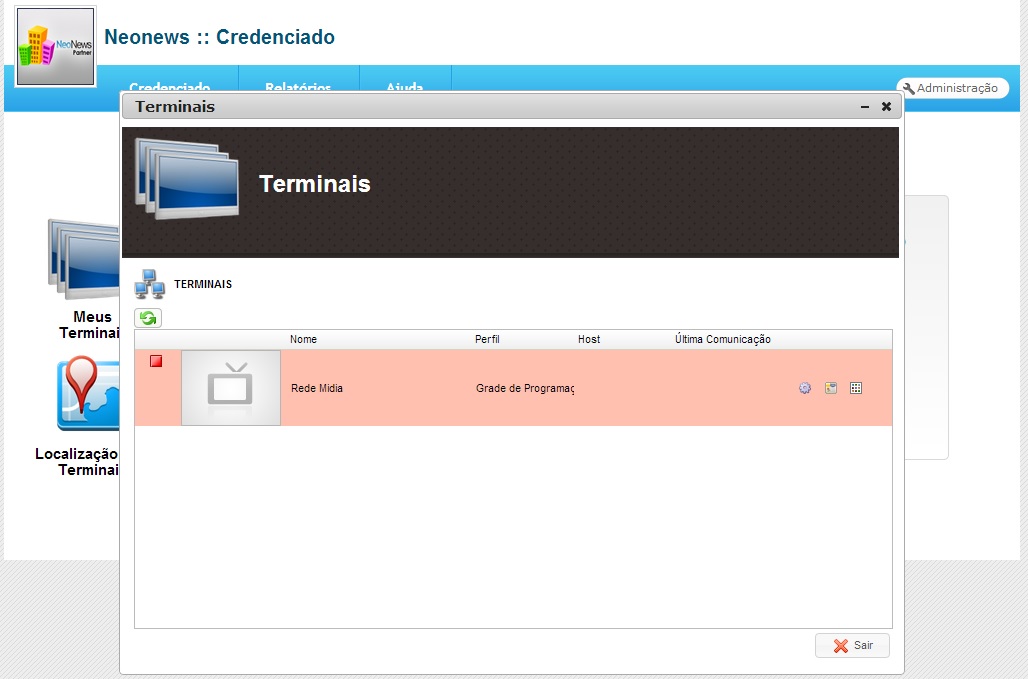 Gerenciar Conteúdo: Inserir Conteúdo, Ativar e Validar a Campanha.
Gerenciar Conteúdo: Inserir Conteúdo, Ativar e Validar a Campanha.
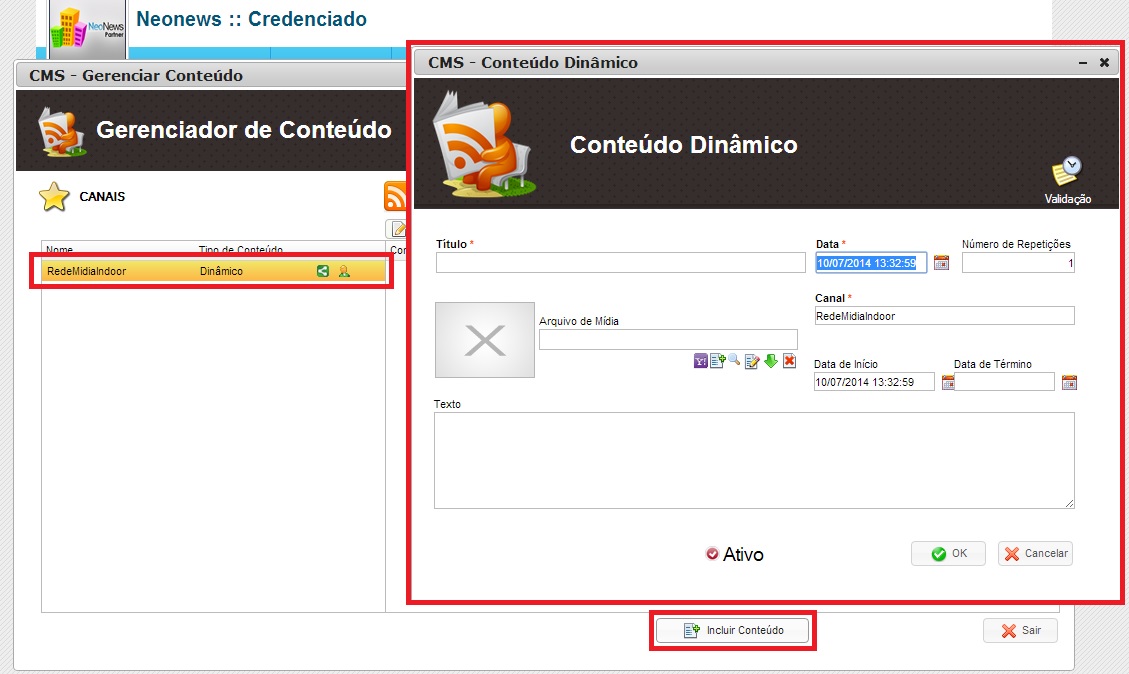 Gerenciar Campanhas: quando o Administrador da empresa cadastra no Studio Neonews, criar um tipo de campanha de Slot com determinadas Campanhas do Credenciado.
Gerenciar Campanhas: quando o Administrador da empresa cadastra no Studio Neonews, criar um tipo de campanha de Slot com determinadas Campanhas do Credenciado.
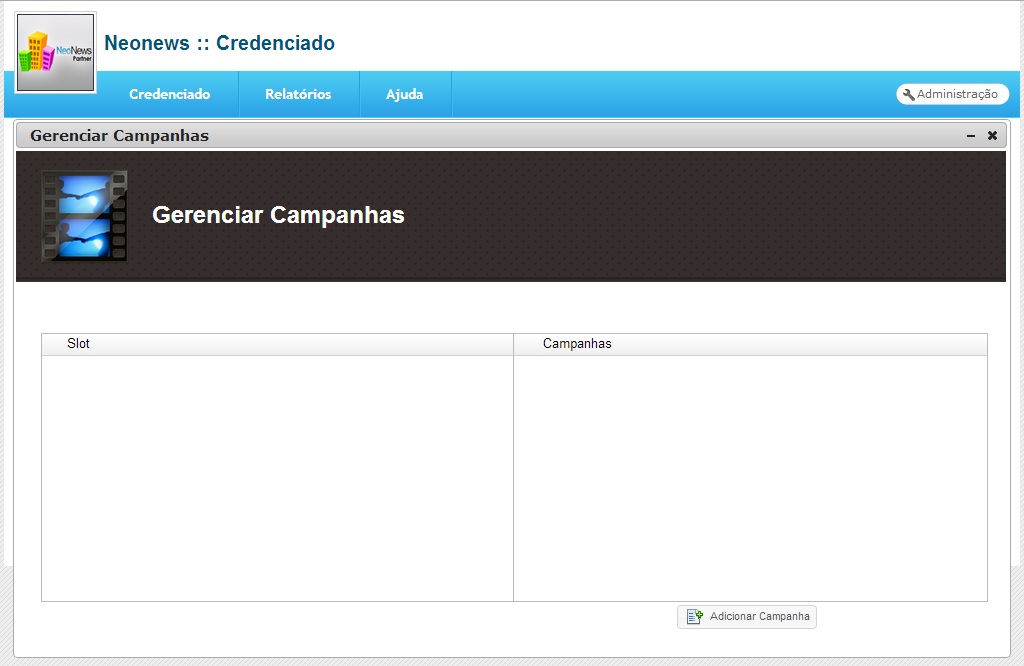 Localização dos Terminais: Monitorar o local dos Terminais.
Localização dos Terminais: Monitorar o local dos Terminais.
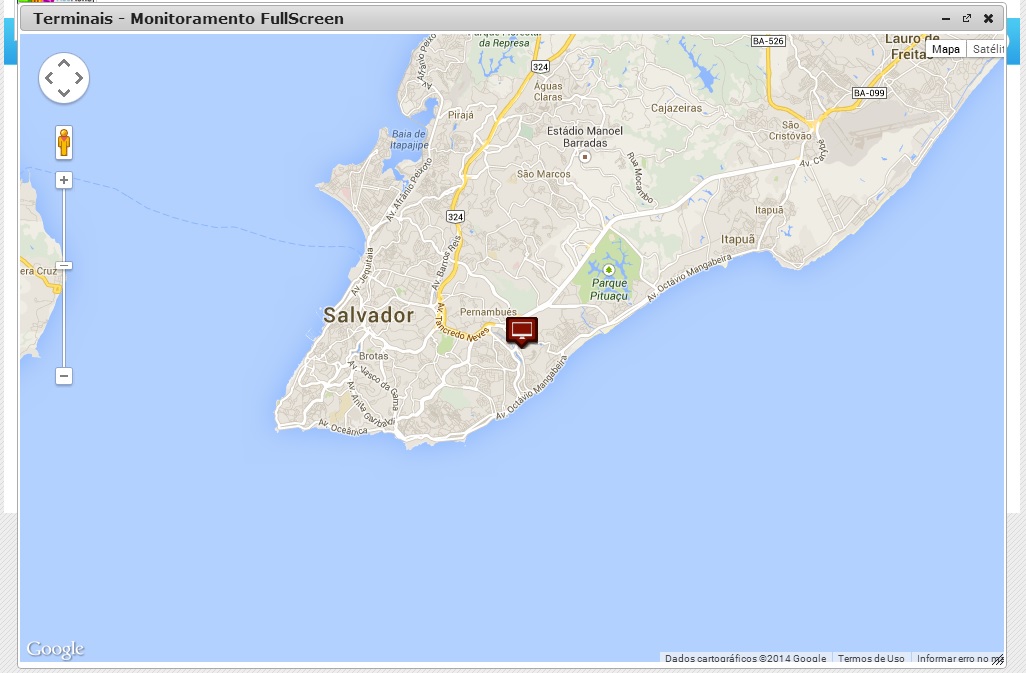 Monitoramento: Visualizar se os Terminais estão On-Line ou Off-Line.
Monitoramento: Visualizar se os Terminais estão On-Line ou Off-Line.
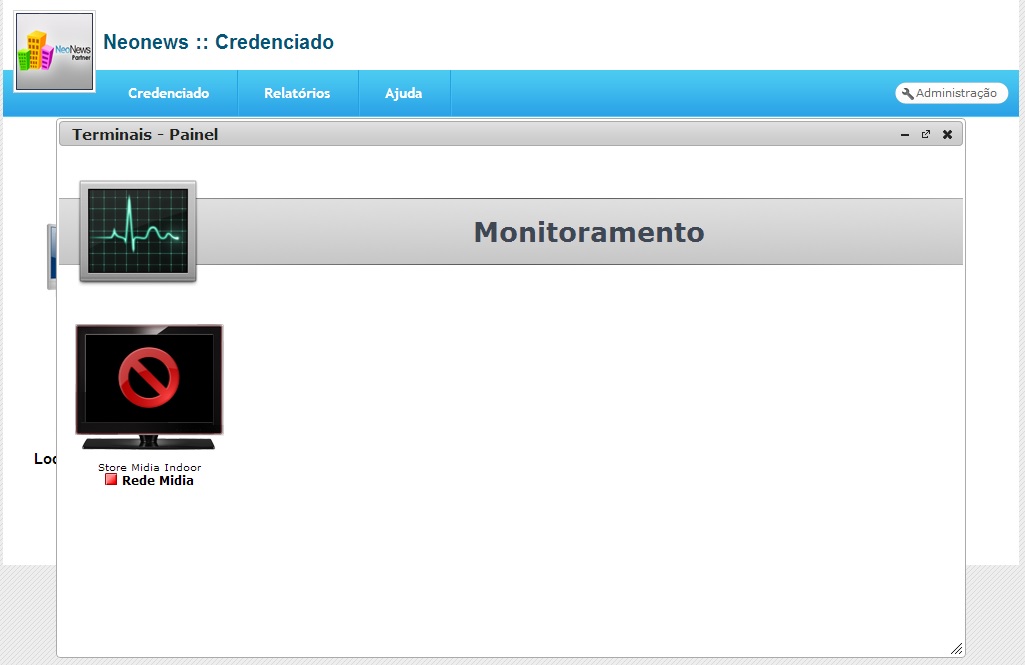 Extrato Financeiro: Relatório das Campanhas veiculada no Terminal.
Extrato Financeiro: Relatório das Campanhas veiculada no Terminal.